
Рейтинг телефона:
(3.43 — 28 голосов)
Еще несколько лет назад практически все Android-смартфоны оснащались разборными корпусами. При возникновении системных сбоев владельцы устройств могли выполнить быструю перезагрузку, сняв на пару секунд аккумулятор. Сегодня же решать столь кардинально проблемы невозможно – конструкция гаджетов не позволит получить доступ к батарее. Разобраться с тем, как перезагрузить телефон Samsung Galaxy A41, если он завис, получится без особых трудностей – разработчики популярной операционки предусмотрели несколько способов.

Если устройство перестает отзываться на привычные действия, то причина, вероятно, кроется в программных сбоях. Без использования оборудования, доступного мастерам СЦ узнать, из-за чего произошло зависание – невозможно. Однако в основе чаще всего такие факторы:
- ошибки в работе графической оболочки или при обновлении ОС;
- чрезмерное заполнение внутренней памяти устройства;
- сбои при обновлении программ или прошивки;
- резкие перепады окружающей температуры;
- механические повреждения.
Во многих ситуациях перезагрузка помогает смартфону прийти в себя. Если же зависания носят постоянный характер, то прибегнуть придется к более серьезным мерам.
Перезагрузка Samsung Galaxy A41 кнопками
В Android предусмотрена возможность экстренной принудительной перезагрузки, выполняется которая одинаково практически на всех существующих смартфонах. Активировать опцию можно при помощи следующей комбинации горячих клавиш:
- Зажать кнопки включения (разблокировки) и увеличения громкости.
- После того, как дисплей погаснет, и телефон издаст вибрацию – отпустить.

Если вариант с кнопкой увеличения громкости результата не дал, то следует выполнить перезагрузку, используя уменьшение. Разумеется, такой подход актуален, если механические клавиши исправны.
Вспомогательные решения
Гораздо серьезнее обстоят дела, когда любимый гаджет полностью не реагирует на кнопку включения. Универсальной рекомендации на такой случай не существует. Представители производителей и сервисных центров советуют попробовать один из перечисленных далее способов спасения зависшего телефона:
- Входящий звонок – стоит попросить кого-нибудь позвонить на проблемный смартфон. Если на дисплее отобразится входящий вызов, то необходимо быстро вызвать меню перезагрузки, зажав кнопку включения.
- Если кнопка питания не работает, то дождаться, пока гаджет разрядится. Полное отключение питания в таком случае прервет процессы, из-за которых возникли сбои. Проверить, решена ли проблема можно, если немного зарядить телефон и включить его.
- Некоторые смартфоны оснащаются сервисной кнопкой Ресет, которая активирует моментальную перезагрузку сразу после нажатия. Присутствует она, в частности, на некоторых моделях от Sony и HTC, а располагается рядом с USB-разъемом (не путать с отверстием для микрофона) или в месте для установки слота под sim-карты. Нажимать ее следует аккуратно, при помощи тонкой иголки или зубочистки.
Если получится привести устройство в чувства, то рекомендуется вручную проверить список недавно установленного ПО и удалить сомнительное. Также стоит запустить штатный антивирус и следовать рекомендациям операционки. При постоянных зависаниях можно попробовать восстановление к заводским настройкам или обращение в сервисный центр.

Проблемы при запуске
Следующий способ актуален для такой проблемы – смартфон завис при включении. Проявляется это в виде загрузочного экрана, который никуда не пропадает слишком долго. Обычно устройство получается выключить, просто зажав соответствующую кнопку. Разрешить ситуацию можно так:
- Поставить смартфон на зарядку для того, чтобы исключить проблему внезапного отключения из-за севшего аккумулятора.
- Вызвать меню Recovery следующим путем: на выключенном устройстве зажать кнопки включения и “громкость вверх” до вибрации.
- Через пару секунд на дисплее появится необходимое для перезагрузки меню. Выбрать необходимо пункт “Reboot system now”. В течение пары минут смартфон должен полностью загрузиться в штатном режиме.

Если в системе не произошло серьезных сбоев, то перезагрузка с использованием Рекавери пройдет быстро и безопасно. Однако столкнуться можно и с полным выходом из строя операционки. Проблему разрешить можно, но пожертвовать придется файлами, расположенными во внутренней памяти (все, что сохранено на MicroSD останется на своих местах).

Итак, если телефон завис на заставке при включении, то разобраться с ситуацией позволит восстановление к заводским настройкам. Выполнить это можно руководствуясь инструкцией для доступа к Recovery, отмеченной выше, однако в меню выбирать следует пункт “Wipe data/factory reset”. Поскольку у разных производителей Рекавери может отличаться, восстановление может скрываться за пунктами “Wipe data” или “Advanced wipe”. Спустя пару минут гаджет включится и предложит настройку системы, которую обычно выполняют пользователи после покупки. Если столь кардинальные способы не сработают, что единственный выход – посещение сервисного центра.
Видео как перезагрузить телефон Samsung Galaxy A41
Поделитесь страницей с друзьями:
Если все вышеперечисленные советы не помогли, то читайте также:
Как прошить Samsung Galaxy A41
Как получить root-права для Samsung Galaxy A41
Как сделать сброс до заводских настроек (hard reset) для Samsung Galaxy A41
Как разблокировать Samsung Galaxy A41
Что делать, если Samsung Galaxy A41 не включается
Что делать, если Samsung Galaxy A41 не заряжается
Что делать, если компьютер не видит Samsung Galaxy A41 через USB
Как сделать скриншот на Samsung Galaxy A41
Как сделать сброс FRP на Samsung Galaxy A41
Как обновить Samsung Galaxy A41
Как записать разговор на Samsung Galaxy A41
Как подключить Samsung Galaxy A41 к телевизору
Как почистить кэш на Samsung Galaxy A41
Как сделать резервную копию Samsung Galaxy A41
Как отключить рекламу на Samsung Galaxy A41
Как очистить память на Samsung Galaxy A41
Как увеличить шрифт на Samsung Galaxy A41
Как раздать интернет с телефона Samsung Galaxy A41
Как перенести данные на Samsung Galaxy A41
Как разблокировать загрузчик на Samsung Galaxy A41
Как восстановить фото на Samsung Galaxy A41
Как сделать запись экрана на Samsung Galaxy A41
Где находится черный список в телефоне Samsung Galaxy A41
Как настроить отпечаток пальца на Samsung Galaxy A41
Как заблокировать номер на Samsung Galaxy A41
Как включить автоповорот экрана на Samsung Galaxy A41
Как поставить будильник на Samsung Galaxy A41
Как изменить мелодию звонка на Samsung Galaxy A41
Как включить процент заряда батареи на Samsung Galaxy A41
Как отключить уведомления на Samsung Galaxy A41
Как отключить Гугл ассистент на Samsung Galaxy A41
Как отключить блокировку экрана на Samsung Galaxy A41
Как удалить приложение на Samsung Galaxy A41
Как восстановить контакты на Samsung Galaxy A41
Где находится корзина в Samsung Galaxy A41
Как установить WhatsApp на Samsung Galaxy A41
Как установить фото на контакт в Samsung Galaxy A41
Как сканировать QR-код на Samsung Galaxy A41
Как подключить Samsung Galaxy A41 к компьютеру
Как установить SD-карту на Samsung Galaxy A41
Как обновить Плей Маркет на Samsung Galaxy A41
Как установить Google Camera на Samsung Galaxy A41
Как включить отладку по USB на Samsung Galaxy A41
Как выключить Samsung Galaxy A41
Как правильно заряжать Samsung Galaxy A41
Как настроить камеру на Samsung Galaxy A41
Как найти потерянный Samsung Galaxy A41
Как поставить пароль на Samsung Galaxy A41
Как включить 5G на Samsung Galaxy A41
Как включить VPN на Samsung Galaxy A41
Как установить приложение на Samsung Galaxy A41
Как вставить СИМ-карту в Samsung Galaxy A41
Как включить и настроить NFC на Samsung Galaxy A41
Как установить время на Samsung Galaxy A41
Как подключить наушники к Samsung Galaxy A41
Как очистить историю браузера на Samsung Galaxy A41
Как разобрать Samsung Galaxy A41
Как скрыть приложение на Samsung Galaxy A41
Как скачать видео c YouTube на Samsung Galaxy A41
Как разблокировать контакт на Samsung Galaxy A41
Как включить вспышку (фонарик) на Samsung Galaxy A41
Как разделить экран на Samsung Galaxy A41 на 2 части
Как выключить звук камеры на Samsung Galaxy A41
Как обрезать видео на Samsung Galaxy A41
Как проверить сколько оперативной памяти в Samsung Galaxy A41
Как обойти Гугл-аккаунт на Samsung Galaxy A41
Как исправить черный экран на Samsung Galaxy A41
Перезагрузка других моделей телефонов
Дата последнего обновления : 24.01.2022
Если ваш экран завис или устройство перестало отвечать на запросы во время использования, вы можете принудительно перезагрузить его, одновременно удерживая боковую кнопку и кнопку уменьшения громкости. Если перезапуск устройства не решил проблему, попробуйте выполнить следующие действия.
Прежде чем вы попробуете выполнить приведенные ниже рекомендации, убедитесь, что программное обеспечение вашего устройства и соответствующие приложения обновлены до актуальной версии. Чтобы обновить программное обеспечение вашего мобильного устройства, выполните следующие действия:
Шаг 1. Откройте Настройки > Обновление ПО.
Шаг 2. Нажмите Загрузка и установка.
Шаг 3. Следуйте инструкциям на экране.
Очистка памяти и освобождение места в хранилище
Ваше устройство может зависнуть или перестать отвечать на запросы из-за недостаточного объема ОЗУ (ОЗУ — оперативная память) и Хранилище. Если причина в этом, следующие действия помогут решить проблему.
Сначала проверьте объем ОЗУ и Хранилище.
Шаг 1. Перейдите в Настройки и выберите раздел Обслуживание устройства.
Шаг 2. Проверьте оставшееся место в хранилище в разделе Хранилище и объем памяти в разделе ОЗУ.

Если на вашем устройстве недостаточно свободного места, вы можете очистить кэш, оптимизировав свое устройство. При оптимизации закрываются приложения, работающие в фоновом режиме, контролируется неправильное использование батареи и выполняется сканирование на наличие поврежденных приложений и вредоносных программ. Чтобы оптимизировать ваше устройство, выполните следующие действия.


Шаг 1. Перейдите в Настройки и выберите Обслуживание устройства.


Шаг 2. Нажмите Оптимизировать.


Шаг 3. После оптимизации нажмите Готово для завершения.
Проверьте работу вашего устройства в безопасном режиме
Click to Expand
Сторонние приложения могут привести к тому, что ваше устройство перестанет отвечать на запросы. Поскольку все сторонние приложения не работают в Безопасный режим, вы можете проверить, не является ли стороннее приложение причиной зависания вашего устройства. Сначала включите Безопасный режим, чтобы проверить, перестанет ли ваш телефон отвечать на запросы. Если ваше устройство не зависает в Безопасный режим, это означает, что причиной возникших проблем является стороннее приложение.


Шаг 1. Нажмите и удерживайте кнопку уменьшения громкости и боковую кнопку.


Шаг 2. Нажмите Выключение.


Шаг 3. После выключения экрана одновременно нажмите и удерживайте кнопку уменьшения громкости и боковую кнопку.


Шаг 4. Когда на экране появится логотип Samsung, отпустите боковую кнопку, удерживая при этом кнопку уменьшения громкости.


Шаг 5. Когда в левом нижнем углу экрана появится текст Безопасный режим, отпустите кнопку.
Если ваше устройство перестало отвечать на запросы недавно, найдите последние скачанные приложения и удалите их в Безопасный режим. Выполните приведенные ниже инструкции.


Шаг 1. Перейдите в Настройки и выберите Приложения.


Шаг 2. Определите последние загруженные или неизвестные вам приложения.




Для переключения из Безопасный режим в нормальный режим выполните следующие действия.
Шаг 1. Нажмите и одновременно удерживайте кнопку уменьшения громкости и боковую кнопку.
Шаг 2. Выберите Перезагрузить.

Сброс до заводских настроек
Click to Expand
Если ваш экран продолжает зависать или по-прежнему возникают проблемы с устройством, попробуйте выполнить Сброс данных. Сброс данных восстановит исходные настройки вашего устройства и полностью сотрет все ваши данные.


Шаг 1. Перейдите в Настройки и выберите Общие настройки.




Шаг 3. Выберите Сброс данных.


Шаг 4. Нажмите Сбросить и введите PIN-код для подтверждения.


Шаг 5. Нажмите Удалить все.


Шаг 6. Введите ваш пароль и следуйте инструкциям на экране.
Примечание.
- Перед тем как выполнять Сброс данных, создайте резервную копию данных устройства. Данные, удаленные во время Сброс данных, нельзя восстановить.
Примечание.
- Если вы выполнили перечисленные выше действия, но это не решило проблему, возможно, ваше устройство имеет механическое повреждение. Необходимую информацию см. в соответствующем Сервисные центры.
- Снимки экрана и меню устройства могут отличаться в зависимости от модели устройства и версии программного обеспечения.
- Расположение кнопки регулировки громкости и боковой кнопки может различаться в зависимости от модели устройства.
Помогите нам стать лучше. Нажмите кнопку отправки ниже и мы увидим вашу оценку статьи. Спасибо!
Благодарим за отзыв!
Завис Самсунг: способы перезагрузки
Производитель предусмотрел такие ситуации. В случаях зависания устройства специалисты Samsung рекомендуют использовать стандартный способ перезагрузки:
- нажать на «Вкл», «Громкость вверх» и Home;
- удерживать клавиши, пока экран не погаснет, и телефон не начнет перезагружаться.
На некоторых моделях помогает сочетание кнопки «Вкл» и «Громкость вниз», на других – «Вкл» и «Громкость вверх».
Проще всего владельцам старых смартфонов со съемной батареей. Им нужно снять заднюю крышку, отсоединить аккумулятор и подождать пару минут перед тем, как ставить его на место. После этого можно включать телефон в штатном режиме.

Принудительная перезагрузка через режим восстановления
Для многих моделей Samsung работает типовая инструкция от производителя:
- нажать на «ВКЛ» и удерживать клавишу, пока на дисплее не появится виртуальная кнопка «ВЫКЛ»;
- дождаться полного выключения устройства;
- подключить к компьютеру зарядный кабель;
- зажать ВКЛ и клавишу «Громкость вниз», одновременно подключив телефон к кабелю;
- подождать, когда появится сообщение о переходе в режим загрузки;
- нажать кнопку уменьшения громкости и дождаться начала перезагрузки.
Возможно, этот способ выглядит избыточно сложным, но он помогает не только перезагрузить зависший телефон, но и исправить многие программные неисправности, вызванные ошибками при обновлении.
Что делать при постоянных зависаниях
Samsung в комплексе с фирменной оболочкой One UI – одни из самых отказоустойчивых телефонов, поэтому в случаях, когда зависания повторяются регулярно, попробуйте сначала сделать вот что:
- Зажать кнопку включения, пока не появится «виртуальная» клавиша «Выключение» на дисплее.
- Нажать на последнюю и держать палец, пока не появится сообщение о переходе в «Безопасный режим».
- Согласиться с предупреждениями системы и дождаться, пока телефон не перезагрузится.
В этом режиме смартфон запускается без приложений. Продержите его не менее суток. Если зависаний больше не было, перезагрузитесь (при этом устройство автоматически перейдет в обычный режим) и удалите все недавно установленные приложения.
Если этот способ не помог, и смартфон продолжает медленно работать в произвольных случаях, рекомендуем обращаться в сервис. Такие симптомы очень часто появляются при аппаратных неисправностях оперативной памяти или флеш-памяти устройства, процессора или элементов силовой цепи на материнской плате. В домашних условиях их замена невозможна, а поэтому работу лучше доверить опытному технику!
Декабрь 21, 2021 г. 13:36

Смартфоны фирмы Samsung используют операционную систему Android. Она известна огромной популярностью и легкостью в использовании. Но случается и так, что сотовый начинает подводить, не отвечает на нажатие на дисплей, кнопки, медленно реагирует на переключение между вкладками, открытие нового приложения, или совершенно прекращает функционировать. После такого чаще всего и возникает «затык», как тогда перезагрузить телефон Самсунг.
С такой проблемой сталкиваются практически все пользователи. Это вполне естественно: после нескольких лет начинают тормозить и смартфоны, и ноутбуки и даже ПК.
Содержание
- Основные причины
- Способы перезагрузки
- Обычная перезагрузка
- Полный сброс настроек
- Перезагрузка системы через среду Recovery
- Как настроить автоматическую перезагрузку
- Заключение
- Видео
Основные причины
Такому явлению есть несколько объяснений: нехватка памяти в устройстве, неудачная сборка или внутреннее повреждение деталей. Прежде чем переходить к попыткам самостоятельно решить свою проблему, необходимо убедиться, что внешне устройство работоспособно, иначе можно только усугубить ситуацию.
Проблема нехватки памяти – то, что пользователь может исправить. Перегруз объемов памяти влечет за собой нестабильность выполнения даже элементарных задач. При работе с любым приложение требуется свободная память для загрузки данных о нем. Возможно, требуется просто удалить ненужную информацию и приложения, чтобы снова активно пользоваться сотовым. В статье мы рассмотрим несколько способов перезагрузки.
Способы перезагрузки
Перезагрузка – принудительное выключение, с повторным включением. Ее используют, когда смартфон не реагирует на действия пользователя.

Итак, как перезагрузить телефон Samsung Galaxy:
- Зажмите клавишу включения – «Питание», «Громкость вниз» и «Домой». Если гаджет завис, то придется подождать пару секунд для выключения.
- На экране появится сообщение, в котором надо выбрать желаемое действие: перезагрузить или выключить. Выбираете первое.
- Если все выполнено правильно, экран гаснет и через несколько секунд появляется уведомление о запуске системы Android.
Обычная перезагрузка
Вы также можете перезапустить самсунг гэлэкси другим способом, если панель вашего телефона съемная.
- Выключите, зажимая клавиши «Питание», «Громкость вниз» и «Домой» на несколько секунд.
- Зацепите ногтем выемку на панели и снимите ее.
- Вытащите батарею.
- Через 1-2 секунды вставьте обратно и закройте панель.
- Включите сотовый, нажимая комбинацию клавиш, используемых ранее для выключения.
Но давайте разберемся с ситуациями, когда простой перезагрузки не хватает.

Полный сброс настроек
Если проблема торможения не решилась путем обычной перезагрузки, необходимо выполнить полный сброс настроек. Прежде чем перейти к инструкции по выполнению, рекомендуется сделать резервную копию данных. Сброс подразумевает возвращение к заводским установкам. После выбора этого действия гаджет удаляет все данные, которые появились на нем после приобретения. Поэтому предварительно сохраните нужную информацию в облако или на съемный носитель.
Чтобы сделать полный рестарт настроек нужно:
- Нажать на значок «Настройки». Если его нет на главном экране, то зайдите в меню: нажмите на левую кнопку телефона. Появится контекстное меню, в котором и будет нужная вкладка.
- Выберите подпункт «Общие».
- Нажмите на «Сброс». Если у вас стоял пароль на экране блокировки, понадобится ввести его, прежде чем произойдет hard reset.

Перезагрузка системы через среду Recovery
Если вопрос о том, как принудительно перезагрузить самсунг, не решился методами выше, придется сделать его через режим Recovery так называемый Режим восстановления.
Обратите внимание, что все данные будут стерты. На практике это то же самое, что и сброс к заводскому состоянию.
Для этого необходимо сделать следующие шаги.
- Выключите Samsung.
- Нажмите кнопку «Питание», «Громкость вверх» и «Домой» и удерживайте их.
- Подождите, пока гаджет начнет вибрировать. После отпустите кнопку «Питание».
- На дисплее появится сообщение «Android System Recovery». Только после его появления отпускайте все остальные кнопки.
- В появившемся меню выберите пункт «Wipe data/factory reset», нажимая на кнопку «Громкость вниз».
- Выберите пункт «Yes», снова нажимая кнопку «Громкость вниз».
- Для завершения программы необходимо нажать кнопку «Питание». Этим действием вы подтверждаете, что хотите выполнить жесткий сброс и удалить все данные пользователя.


Устройство перезагрузится, и вы снова можете его использовать.
Как настроить автоматическую перезагрузку
Во избежание проблем в будущем с тем, как «ребутнуть» смартфон, можно настроить автоматическую перезагрузку.
- Необходимо зайти в меню настройки и выбрать «Сброс» или «Архивация и сброс».
- В следующем окне среди всех возможных действий вы найдете пункт «Автоматическая перезагрузка».
- Выберите его и подтвердите выбор.
В новейших моделях Samsung Galaxy она встроена, что не нравится многим пользователям. С помощью руководства можно с легкостью отключить эту возможность, выбрав обычное выключение.
Заключение
Если после выполнения всех инструкций, в том числе проведенного hard reset, ваш сотовый все еще не работает надлежащим образом, необходимо обратиться в сервисный центр Samsung. Специалисты помогут найти источник проблемы и сообщат вам о работоспособности гаджета. Возможно, он не подлежит ремонту или необходимо менять детали. Все это обсуждается с пользователями непосредственно на месте.
Видео
![]()
Незаменимый автор наших статей. Кроме знания своего дела, отличный человек. Знает многие необычные факты о техники и электронике. Многие годы занимался ремонтом всех видов электронных устройств.
опубликованных статей — 55
читателей — 14 678
на сайте с 15 декабря 2017 года

Причины, почему телефон может зависнуть
Первое, с чем стоит разобраться при рассмотрении ситуации — почему виснет телефон Самсунг. Всего выделяется две группы причин:
- Программные сбои. В эту категорию входят проблемы, связанные с работой какого-либо приложения или ошибками в работе ОС. Для решения нужно перезагрузить аппарат, если он завис, но имеющийся конфликт не дает этого сделать. Здесь существует ряд решений, о которых поговорим ниже.
- Механические неисправности. Многие сваливаю тот факт, что смартфон завис, на сбои в ПО, не обращая внимания на другие причины. В частности, ситуация может быть обусловлена плохим контактом или неисправностью, которая скрыта от глаз пользователя, но не дает перезагрузить аппарат. Если телефон Самсунг часто зависает даже после сброса, причиной может быть механическая поломка. В таком случае лучше отнести смартфон в сервисный центр и доверить его восстановление специалистам. Они смогут не только перезагрузить устройство, но и выявить неисправность.
Если рассматривать главные причины, на первое место выходит сбой программного обеспечения. Именно этот вопрос рассмотрим подробно.

Способы перезагрузок

- Способ перезагрузки определяется конкретной ситуацией и моделью телефона.
- Вот несколько стандартных решений:
- Используем системные программные средства и делаем рестарт
- С помощью аппарататных кнопок выключаем устройство, не помогает – вытаскиваем аккумулятор
Что сделать перед перезагрузкой телефона Самсунг
Прежде чем выполнить шаги для перезагрузки вашего устройства, рекомендуем оставить его на какое-то время в таком состоянии. Дело в том, что ваш телефон в этот момент может заниматься скачиванием и установкой соответствующего системного обновления, важного для его дальнейшей работы.
Потому не спешите выполнять его принудительную перезагрузку. А лучше оставьте его как есть хотя бы на несколько часов. Вполне возможно, что через некоторое время Самсунг сам автоматически перезагрузится, и станет доступен для дальнейшей работы.

Дождитесь обновления вашего телефона
Также рекомендуем проверить качество вашего Интернета и, при необходимости, перезагрузить ваш роутер. Это будет гарантией того, что в дисфункции вашего устройства не виновато плохое качество вашего интернет-соединения.
Как перезагрузить «Самсунг»
Способов существует несколько. Итак, как перезагрузить «Самсунг», если он завис:
- Держать кнопку блокировки/включения/выключения в течение 10-20 сек. Телефон выключится и перезагрузится, дальнейшая его работа должна быть стабильной.
- Если у вашего телефона вытаскивается батарея, то можно снять заднюю панельку и достать батарею, подождать пару секунд и вставить обратно. Остается собрать и включить телефон. Но часто так делать нельзя, т. к. испортится и батарея, и сам телефон.
- Если задняя крышка не снимается, то необходимо зажать одновременно кнопку блокировки/включения/выключения и уменьшения громкости и держать в течение 5-7 сек.

Выключение и перезагрузка смартфонов Samsung Galaxy A31, A41, A51, A71, M21, M31, M31s, M51, S20, S20 Plus, S20 Ultra и других
С выходом собственного голосового помощника у специалистов южнокорейской компании возникла необходимость в назначении запуска Bixby на одну из физических клавиш. Изначально функция была привилегией флагманских моделей – они оборудовались выделенной кнопкой, отвечающей за вызов встроенного голосового ассистента.

Современные смартфоны Samsung, как флагманы, так и среднебюджетные устройства, тоже оснащены помощником Bixby, но лишены отдельной клавиши для взаимодействия с ним. В Samsung решили отказаться от четвертой кнопки на корпусах смартфонов, назначив вызов Bixby на одну из привычных клавиш. Для этой цели была выбрана кнопка питания и, наверняка, не случайно. Скорее всего, клавиша включения-блокировки получила новую функцию из-за желания инженеров Samsung улучшить эргономичность выпускаемых мобильных устройств.
Поскольку удержание клавиши блокировки в течение нескольких секунд стало вызывать голосового помощника Bixby, разработчикам фирменной прошивки Samsung One UI пришлось переназначить выключение и перезапуск устройства на комбинацию из двух кнопок. Этим же сочетанием клавиш выполняется принудительная перезагрузка зависшего телефона.
Нововведение было внедрено во всех смартфонах и планшетах Самсунг, выпущенных во второй половине 2019 и в начале 2020 года. Выключение или перезагрузка такого мобильного устройства выполняется следующим образом:
Сначала нужно одновременно на протяжении нескольких секунд удерживать кнопку питания и клавишу уменьшения громкости.

После того как на экране отобразится вертикальное меню, состоящее из трех опций, необходимо выбрать требуемое действие (выключение либо перезагрузку) и подтвердить его выполнение, повторно кликнув на соответствующую иконку. В зависимости от выбранного варианта смартфон выключится либо перезагрузится.

Доступен еще один способ перезагрузки и выключения мобильного устройства – нужно раскрыть панель быстрых настроек, сделав свайп вниз от верхнего края экрана, и кликнуть по значку выключателя. Затем следует выбрать требуемое действие.

Процедура включения телефона осталась неизменной – достаточно пару секунд удерживать клавишу питания до появлении на дисплее логотипа Samsung, а затем ввести PIN-код SIM-карты и разблокировать устройство.

Как принудительно перезагрузить Андроид на Samsung
Способ подойдет, если вы решили сбросить зависящие приложения на телефоне, не дожидаясь пока система сможет освободить для их работы достаточный объем памяти.
Зажмите кнопку питания и клавишу уменьшения громкости динамика. Если он завис, придется подождать 5-7 секунд, удерживая кнопки в нажатом состоянии.

Когда телефон выдаст запрос на перезагрузки или выключение, выберите Перезагрузить. Экран погаснет, затем выдастся сообщение о начале загрузки Android.
Как перезапустить телефон Samsung с полным выключением
Способ рестарта с полным отключением используется для устранения сбоев с программным обеспечением, не устранимых перезапуском по описанной выше технологии. Применяется этот подход и при чрезмерном перегреве устройства.
Зажимаем кнопку Питания и ждем 5-7 секунд. В случае зависшего наглухо гаджета, ждать нужно дольше.
Не включайте телефон сразу после выключения. Подождите не менее 30 секунд. Опытные специалисты сервисных центров рекомендуют удалить аккумулятор из гаджета, если он съемный.

Для этого переверните телефон дисплеем вниз и откройте заднюю крышку. Что делать для этого на смартфонах Самсунг Галакси A5 и J5 Prime, показано на рисунке.

Перезагрузите Samsung Galaxy, чтобы ускорить телефон
Самый простой способ перезагрузить телефон Samsung — использовать кнопку питания. Обязательным условием перезагрузки с помощью кнопки питания является то, что ваш смартфон работает. (Кнопка питания телефона не работает)
Преимущество легко понять, особенно для не-технически подкованных. Когда ваш телефон Samsung реагирует медленнее, вы можете перезагрузить Samsung.
Убедитесь, что ваш телефон Samsung заряжен как минимум до 5%; в противном случае он может не включиться после перезагрузки. Если аккумулятор полностью разряжен, его необходимо зарядить не менее чем за 15 минут до перезагрузки Samsung.
Шаг 1. Удерживайте кнопку «Питание», которая обычно находится на правой стороне телефона Samsung, в течение нескольких секунд, чтобы перейти к экрану меню загрузки.
На Samsung W2017 / W2016 кнопка «Питание» помечена значком батареи на физической клавиатуре.
Шаг 2. Нажмите «Выключить», а затем нажмите «ОК», когда появится сообщение, что ваш смартфон выключится.
Если вы видите опцию «Перезагрузка» или «Перезагрузка» в меню загрузки, нажмите ее, и ваше устройство автоматически включится после выключения.
Шаг 3. Подождите хотя бы пару секунд. Снова нажмите кнопку «Power», чтобы включить телефон Samsung.

Перезапуск системы через среду Recovery
Для перезапуска Android через Рекавери следуйте инструкции:
- Выключите смартфон, используя порядок действий, описанный выше.
- Войдите в среду Recovery, используя инструкцию в предыдущем способе. Если требуется, сделайте жесткий сброс настроек или очистку кеша.
- С помощью регуляторов громкости укажите пункт «Reboot System Now» и нажмите кнопку питания.
Рестарт через Recovery можно использовать только после выполнения определенных действий в этом меню, иначе он абсолютно бесполезен, так как занимает раза в 2 больше времени, чем обычный перезапуск.
Перезапуск системы
Также известна как «жесткая перезагрузка» или «жесткий перезапуск» (поскольку вы используете аппаратные кнопки телефона для перезагрузки, в отличие от программного перезапуска). Это довольно простая задача — просто нажмите и удерживайте кнопку питания и кнопку на качельке громкости.
Эта горячая клавиша может быть вам знакома. Нажатие кнопки питания + громкость обычно делает скриншоты. Но удерживание их в течение примерно 10 секунд приведет к перезагрузке вашей Galaxy S9, без каких либо вопросов. Даже если он полностью разбился.
Стандартная перезагрузка телефона Samsung
Требуется перезагрузить смартфон Самсунг, с ним все в порядке, управление работает нормально.
Для этого нужно:
- Зажать на пару секунд клавишу блокировки
- Выбрать опцию «Перезагрузить устройство»
- В появившемся окошке требуется дать подтверждение этого действия
Вот так можно перезапустить телефон Samsung, но, бывают случаи, когда этих действий недостаточно.
А как включить Автоматическую перезагрузку на смартфоне Samsung?
Далее мы опишем порядок включения службы принудительного перезапуска Операционной Системы на примере редакционного смартфона Samsung Galaxy A50 c ОС Android 9 Pie.
Инструкция по включению Автоматической перезагрузки на телефоне Samsung .
1. Запускаем приложение «Настройки телефона» с Экрана приложений.

Скрин №1 – нажать на значок «Настройка».
2. В Настройках нужно войти в раздел «Общие настройки».

Скрин №2 – нажать на раздел «Общие настройки».
3. В разделе «Общие настройки» нужно войти в подраздел «Сброс».

Скрин №3 – нажать на пункт «Сброс».
4. В подразделе «Сброс» нужно в самом низу страницы включить переключатель службы «Автоматическая перезагрузка».
После включения этой службы, вы можете настроить день и время принудительной перезагрузки системы. Для этого нужно нажать на текст этого пункта и удерживать на нём палец в течение нескольких секунд. После этого вы попадёте на страницу настроек Автоматической перезагрузки.

Скрин №4 – включить переключатель пункта «Автоматическая перезагрузка». Скрин №5 – для перехода к настройкам службы нужно нажать на текст этого пункта и удерживать несколько секунд.
Здесь вы можете выбрать день недели и установить время.
Чтобы изменить время перезапуска нужно нажать на строчку «Время». А после установки нового времени перезагрузки системы нужно не забыть нажать на кнопку «Готово».

Скрин №6 – нажать на пункт «Время». Скрин №7 – установить новое время и нажать на кнопку «Готово».
Как исправить ошибку Samsung не удалось перезагрузить
Из-за вирусов, вредоносных приложений, сбоя обновления программного обеспечения, рута и других проблем ваш телефон Samsung может не перезагрузиться. Если вы попытались выполнить принудительный перезапуск, но ваш телефон по-прежнему не может перезагрузиться, вам следует выполнить приведенные ниже решения, чтобы устранить эту проблему.
Метод 1: перезагрузите телефон Samsung в безопасном режиме

Вы можете перезагрузить свой телефон Samsung в безопасном режиме, если не можете войти на домашний экран. Он загружает только базовое системное программное обеспечение, поэтому вы можете удалить вредоносные приложения.
Нажмите мощность Кнопка для загрузки телефона Samsung. Когда запуск начинает отображаться, отпустите мощность нажмите и удерживайте Volume Down Кнопка немедленно.
Продолжайте удерживать Volume Down кнопку, пока ваш телефон не перезагружается. Тогда вы увидите Безопасный режим в левом нижнем углу.
Теперь вы можете удалить нежелательные или вредоносные приложения в приложении «Настройки». Затем перезагрузите телефон Samsung в нормальный режим.
Метод 2: перезагрузите телефон Samsung в режиме восстановления
Если вы не можете загрузиться в безопасном режиме, попробуйте вместо этого режим восстановления. Позволяет устранять неисправности, восстанавливая заводские настройки и стирая раздел

удерживать мощность + Увеличить громкость + Главная кнопки одновременно. Для Samsung S8 и выше комбинация кнопок мощность + объем Up + Биксби.
Когда вы увидите экран режима восстановления, отпустите кнопки.
Использовать объем Up а так же вниз кнопки, чтобы выделить стереть кэш раздел вариант и нажмите мощность кнопка, чтобы выполнить его.
Если ваш телефон Samsung по-прежнему не может перезагрузиться, выберите стирания данных / сброс вариант в Режим восстановления, Это приведет ваш телефон к заводскому состоянию.

Примечание. Имейте в виду, что при сбросе настроек все ваши персональные настройки и данные будут удалены с вашего телефона Samsung.
Время от времени ваш мобильный телефон может не отвечать, возможно, операционная система перегружена или неисправна. В таких случаях часто бывает полезно перезагрузить ваш смартфон Android. Обычно сотовый телефон зависает или блокируется из-за проблемы в приложении или самой системе Android. Или это может быть системная ошибка Android, временная или постоянная.
Если вы не знаете, как перезагрузить samsung при зависании, то эта статья для вас.
Прежде чем беспокоиться, вам нужно выполнить несколько простых шагов. Все решения, которые мы собираемся предложить вам очень просты, что под силу любому пользователю.
- Способ 1: Перезагрузите устройство общим способом
- Способ 2: Сделайте сброс данных
- Способ 3: Почистите память самсунга
- Способ 4: Исправьте завис телефон самсунг через Tenorshare ReiBoot for Android
Способ 1: Перезагрузите устройство общим способом
В большинстве случаев стандартная перезагрузка помогает справиться с зависанием устройства. В случае, если вы задаетесь вопросом, как перезагрузить самсунг, то этот способ будет вам полезен.
Если экран мобильного телефона зависает, и вы не можете использовать обычный перезапуск (из опции, которая появляется, когда вы нажимаете и удерживаете кнопку питания), вам придется выполнить принудительный перезапуск.
Если вы не знаете, как перезагрузить зависший самсунг, то вам необходимо выполнить следующие шаги:
-
Нажмите и удерживайте кнопку выключения до тех пор, пока на экране не появится меню;
-
На экране выберете «Перезагрузить».
-
Нажмите на клавиши выключения и уменьшения звука одновременно;
- Удерживайте их до того момента, пока не погаснет дисплей;
- После около 10 сенкуд ваш самсунг будет перезагружаться.
Или же попробуйте иной способ, если самсунг завис и не включается и экран вашего устройства не реагирует:
Способ 2: Сделайте сброс данных
Если вышеуказанные способы не помогли вам исправить завис самсенг, сделайте сброс данных. При сбросе данных из памяти удаляются все файлы, обнуляются настройки операционной системы, а вместе с этим удаляются ошибки. Вам надо заранее копировать ваши данные.
- Шаг 1. Откройте «Настройки».
-
Шаг 2. Нажмите «Общие настройки». Если такого пункта нет, перейдите к следующему шагу.
-
Шаг 3. Выберите пункт «Сброс». Также он может называться «Архивация и сброс», «Архивирование и сброс» или «Конфиденциальность».
-
Шаг 4. Выберите «Сброс данных» или «Сброс устройства»
-
Шаг 5. Выберите пункт «Сбросить», «Сброс устройства» или «Удалить все».
И ваше устройство перезагрузится и данные удалятся.
Вы также сделать сброс через режим восстановления(revovery). То Tenorshare ReiBoot for Android поможет войти в режим восстановления(revovery) 1-клик. Это совершенно бесплатно.
- Скачайте и установите Tenorshare ReiBoot for Android на свой ПК;
-
Подсоедините ваш смартфон к ПК или с помощью USB-кабеля (включите отладку по USB);
-
Нажмите “Войти в режим восстановления” ;
-
Пожождите несколько минут, после чего Ваш телефон будет переведен в режим восстановления.




Способ 3: Почистите память самсунга
Зачастую причина такой проблемы как самсунг завис и не включается кроется в недостаточной свободной памяти телефона.
Следуйте нашей инструкции, если необходимо освободить оперативную память:
- Зайдите в «Настройки» на вашем устройстве;
- Перейдите во вкладку «Приложения»;
- Отключите ненужные приложения.
- Шаг 1. Зайдите в «Настройки» на вашем устройстве;
- Шаг 2. Затем перейдите в «Память»;
- Шаг 3. Потом «Данные кэша»;
-
Шаг 4. Затем нажмите «Очистить».
Если необходимо очистить память телефона от различных фото, видео и аудио файлов, то вы можете перенести их в облачное хранилище или перенести их на ПК.
Также недостаточно свободная память может быть из-за кэша в приложениях. Чтобы освободить память от кэша в приложениях , выполните следующие действия:
Способ 4: Исправьте завис телефон самсунг через Tenorshare ReiBoot for Android
В том случае, если очистка памяти и перезагрузка устройства, не смогли вам помочь с зависанием телефона, то тогда вам поможетTenorshare ReiBoot for Android.
Если вы не знаете, как выключить самсунг если он завис, то следуйте нашей инструкции:
- Скачайте и установите Tenorshare ReiBoot for Android на свой ПК;
- Подключите ваше устройство к ПК с помощью USB-кабеля (включите отладку USB по инструкциям);
-
Запустите программу ReiBoot вашем ПК и нажмите «Исправление системы Android»;
-
Потом нажмите “Исправить сейчас”;
Обратите внимание на предупреждение, которое будет указано на экране интерфейса. Предварительно сделайте резервную копию данных, чтобы в дальнейшем они не были потеряны.
-
Затем необходимо будет выбрать информацию о вашем андроид устройстве и нажать «Далее»;Для этого в предложенных полях введите данные: бренд, серия, модель, страна, оператор. Если вы не знаете данных, то нажмите на знак «?» рядом с соответствующим полем;
-
Скачайте прошивку и дождитесь окончания процесса;
-
После выполнения загрузки вам надо выбрать опцию “Исправить сейчас”.


Потом через несколько минут успешно выполнить исправление, и ваша проблема андроида решена.
Заключение
ММы разобрали основные способы, как перезагрузить самсунг если он завис. Не всегда обычная перезагрузка и очистка памяти помогает справиться с зависанием устройства. Неисправность, зависание или необъяснимое замедление работы Samsung можно исправить с помощью Tenorshare ReiBoot for Android. Эта программа поддерживает все устройства и версии Android, помогает избавиться от системных ошибок, убирает черный экран зависания, восстанавливает работу андроида после обновления, джейлбрейка или из файла резервной копии. Tenorshare ReiBoot for Android – это программа, которая устраняет любые неполадки в Android. Она обеспечивает решение одним нажатием кнопки, чтобы загрузить ваш Android устройство в режиме восстановления.


Содержание
- Способ 1: Принудительная перезагрузка
- Способ 2: Изъятие батареи
- Как настроить автоматическую перезагрузку
- Вопросы и ответы
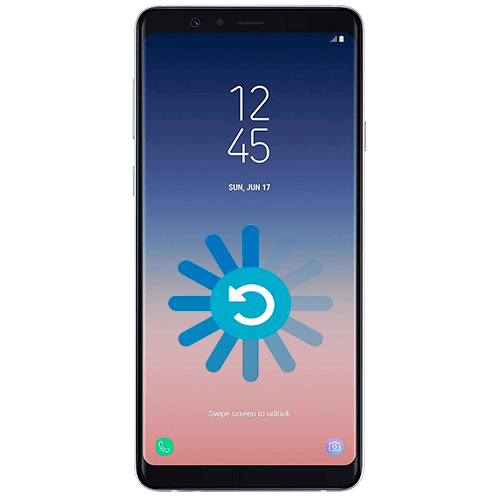
Способ 1: Принудительная перезагрузка
При возникновении системного сбоя, из-за которого смартфон Samsung завис, можно воспользоваться эффективным способом для перезагрузки. В этом случае потребуется одновременно нажать на кнопки включения и уменьшения уровня громкости и подержать их секунд 10-15.
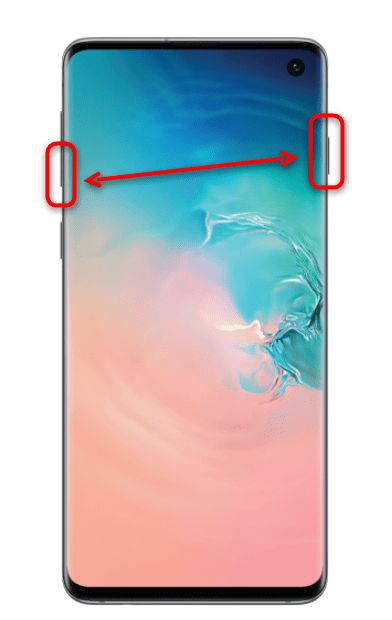
После этого смартфон начнет принудительно перезагружаться. Вариант подойдет для устройств, которые не предусматривают съемный аккумулятор.
Читайте также: Как перезагрузить Samsung
Способ 2: Изъятие батареи
Если смартфон Samsung завис и ни на что не реагирует, то перезагрузить его можно, вытащив аккумуляторную батарею. Этот способ актуален для разборных моделей, которые позволяют извлечь компонент, сняв крышку сзади. Наш автор подробно рассматривал, как это сделать, в отдельной статье.
Подробнее: Как открыть крышку телефона Самсунг
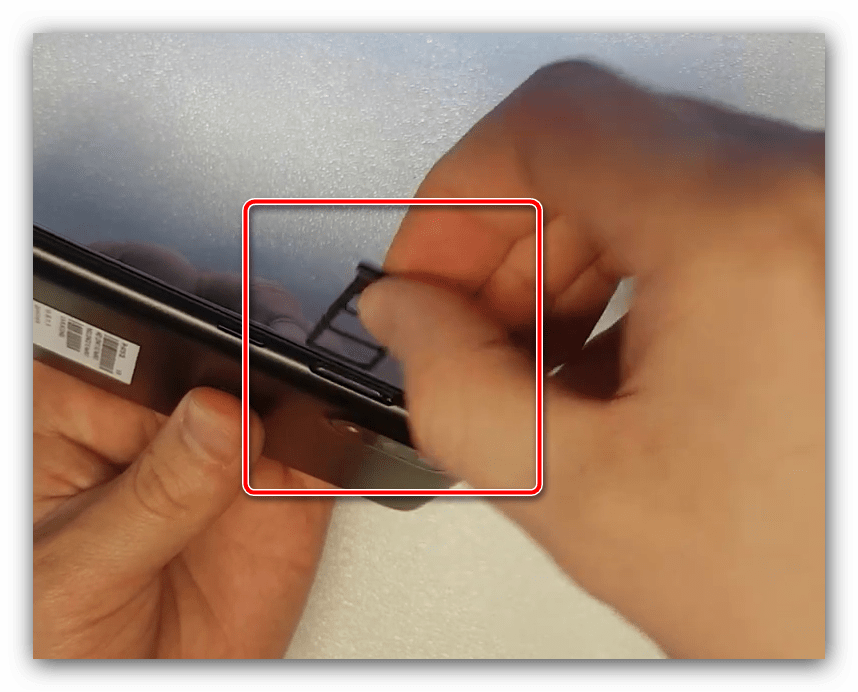
Для неразборных телефонов Самсунг статья по ссылке выше тоже подойдет, но лучше воспользоваться Способом 1.
Как настроить автоматическую перезагрузку
Для исправления системных ошибок рекомендуется периодически перезагружать мобильное устройство — это поможет избежать зависаний в будущем. В новых версиях ОС Android предусмотрена возможность автоматической перезагрузки в заданное время:
Смартфон не будет перезагружаться, пока используется сим-карта или активен экран.
- Через средство «Настройки» откройте раздел «Общие настройки».
- Выберите пункт «Сброс», затем активируйте функцию «Автоматический перезапуск в заданное время» с помощью переключателя.
- При нажатии на строку отобразится окно с настройками, где можно выбрать дни недели и время для перезагрузки телефона.
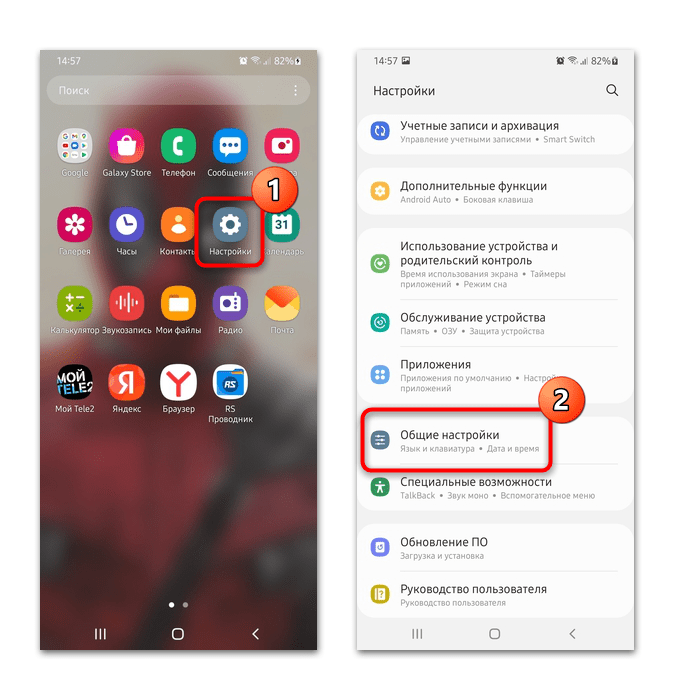
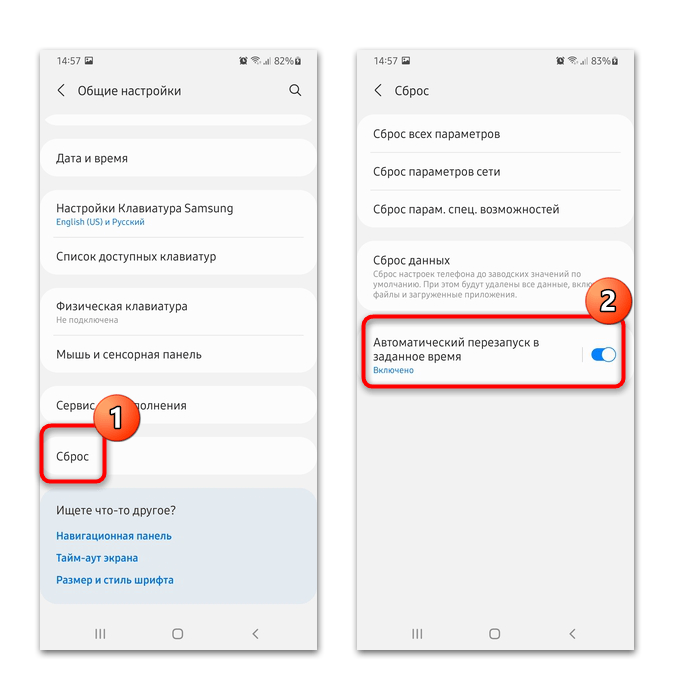
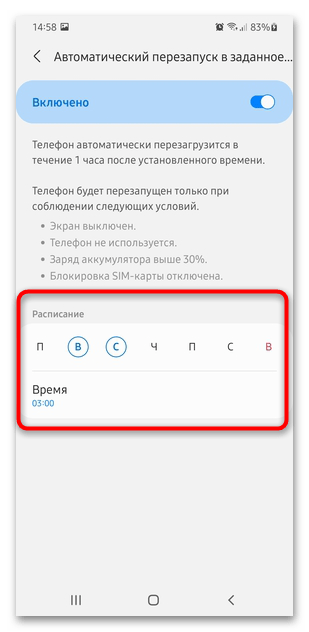
Если все рекомендации оказались для вас неактуальны, остается последний вариант — дождаться, пока смартфон разрядится и автоматически выключится. После этого его можно будет включить, и он должен начать работать в нормальном режиме.


Мы рады, что смогли помочь Вам в решении проблемы.

Опишите, что у вас не получилось.
Наши специалисты постараются ответить максимально быстро.
Помогла ли вам эта статья?
ДА НЕТ
Еще статьи по данной теме:
Как перезагрузить смартфон Samsung, – инструкция, как это сделать, может потребоваться любому пользователю, у которого завис телефон или отмечается значительное замедление его работы.
Содержание
- 1 Виды перезагрузок Самсунга
- 2 Обычная перезагрузка телефона
- 3 Перезагрузка со сбросом
- 4 Автоматическая перезагрузка
- 5 Что делать, если телефон не перезагружается?
Виды перезагрузок Самсунга
Разработчики предоставили пользователям несколько вариантов перезагрузки, которые позволяют выключить и включить смартфон:
- перезагрузка программными средствами позволяет сделать рестарт “чистым” и не вредящим запущенным приложениям и процессам, а также помогает осуществить качественным сброс;
- рестарт посредством аппаратных кнопок служит для экстренного выключения и включения устройства при необходимости срочного возобновления работоспособности.
В зависимости от проявившейся проблемы, требующей рестарта, пользователи могут применять разные варианты. Начнем с самого простого способа.
Обычная перезагрузка телефона
При появлении сбоев в работе приложений или зависании ПО есть смысл инициировать обычную перезагрузку Самсунга. Практически на всех моделях она запускается нажатием на кнопку питания 2-3 секунды. После этого выйдет меню, где пользователю нужно тапнуть пункт, относящийся к рестарту.
Порой тачскрин на зависшем устройстве совсем не реагирует на прикосновения, в таком случае для моделей серии Галакси разработчик предусмотрел еще одну рабочую комбинацию. Потребуется одновременно зажать и удерживать до результата все ту же кнопку питания и уменьшения громкости. Через 6-9 секунд смартфон самостоятельно выключится и запустится снова.

Перезагрузка со сбросом
Решить проблемы с зависающим ПО и глючащими приложениями поможет перезагрузка со сбросом. Данная манипуляция устраняет сбои программ, но при этом совершенно не затрагивает пользовательских файлов. После такого рестарта устройство начнет работать стабильно, повысится его производительность, а фото, содержимое чатов и важные медиафайлы останутся нетронутыми.
Чаще всего перезагрузка Самсунга со сбросом требуется, если на устройство был загружен некий софт, который вызвал значительные сбои в работе девайса. Если удаление программки и чистка утилитой не принесли желаемого результата, целесообразно “откатить” систему:
- Идем в “Настройки”, останавливаемся на “Общие”, переходим в “Сброс”.

- Выбираем “Сброс настроек”, соглашаемся на манипуляцию.

Сброс настроек позволяет откатить систему смартфона на уровень заводских показателей, которые работают стабильно и не конфликтуют друг с другом. Впредь во избежание возникших проблем старайтесь не влезать в android и не устанавливать на дорогостоящий гаджет сомнительный софт.
Автоматическая перезагрузка
Новые флагманы Самсунга умеют совершать рестарт самостоятельно, как правило, они перезагружаются ночью и обязательно – при выключенном экране. Процесс позволяет немного сэкономить заряд и увеличить производительность, хотя владельцы Самсунгов, “игравшие” с функцией отмечают, что изменения незначительные. Пользователи могут внести изменения в график процессов, выбрав даты и подходящее время:
- Посещаем “Настройки” и вкладку “Сброс”.

- В меню тапаем “Автоматически перезапускать Samsung”.

- Откроется окошко, где пользователи могут выбрать, в какое время наиболее удобно производить рестарт системы устройства.
Учитывайте, что автоматический рестарт инициируется только в том случае, если запас заряда более 30%. Помимо этого, внутренняя память не должна быть зашифрованной, а симка – отключенной, иначе перезапуска не произойдет.
Что делать, если телефон не перезагружается?
Вышеприведенные инструкции, как перезагрузить Samsung, не помогли? Тогда переходим к кардинальным мерам. Если вы уверены, что виновником невозможности сделать рестарт не стало какое-то установленное ПО, работающее со сбоями и вызывающее конфликты в системе, можно просто снять крышку и вынуть аккумулятор. Через пару минут батарею вставляем обратно и включаем устройство, оценивая его работу.
Если простая манипуляция с аккумулятором не решила проблемы, используем встроенное в Андроид меню Рекавери. К слову, неискушенным пользователям сюда лучше не заходить, поскольку недостаток опыта может привести к роковым последствиям.
Алгоритм перехода в меню прост:
- Выключаем смартфон, нажав на кнопку питания и выбрав “Выключение”.
- Одновременно зажимаем кнопки питания, активации экрана и уменьшения громкости, удерживая их до вывода на экран логотипа Самсунга. В некоторых линейках меню рекавери вызывается иначе, информацию об этом можно найти на специальных форумах.

- Передвижение по пунктам меню в Рекавери осуществляется клавишей громкости, а выбор определенного пункта – нажатием на кнопку активации экрана.
- Если необходимо сделать полный сброс, выбираем пункт, содержащий фразу “Factory Reset”. По завершении процесса жмем “Reboot System Now” и дожидаемся перезагрузки девайса.
Рекавери – это кардинальный способ перезагрузки, когда ни один метод не помогает перезапустить смартфон. Он возвращает устройство к заводским неконфликтующим настройкам и полностью стирает данные, хранящиеся во внутренней памяти. Вам заново придется устанавливать полезные и нужные приложения.

Перезагружаем любой смартфон марки Samsung — подробная инструкция
Если гаджет стал работать медленнее, проверка на вирусы ничего не обнаружила, а память чиста – может помочь обычная перезагрузка смартфона. К тому же такое действие порой требуется выполнить и в других целях, например при зависании девайса. В этой статье мы расскажем как перезагрузить самсунг без заумных фишек.
Содержание
- 1 Способы перезагрузки
- 2 Как перезагрузить телефон Samsung в штатном режиме
- 3 Обычная перезагрузка телефона Samsung
- 4 Перезагрузка со сбросом настроек
- 5 Перезапуск системы через среду Recovery
- 6 Как настроить автоматическую перезагрузку
- 7 Заключение
- 8 Видео
Способы перезагрузки

В зависимости от конкретной ситуации и модели, можно выделить несколько основных способов:
- Рестарт с использованием программных средств системы.
- Принудительное выключение устройства аппаратными кнопками или извлечение аккумулятора.
Как перезагрузить телефон Samsung в штатном режиме
Для перезагрузки смартфона одновременно удерживайте клавишу включения питания в течении 1-2 секунд. Затем выберите опцию «Перезагрузить устройство». После подтверждения, смартфон будет выключен и снова включен.
Если же гаджет намертво завис и никак не реагирует на нажатия по экрану, для моделей линейки Galaxy – удерживайте переключатель питания и громкость вниз на протяжении 7-10 секунд.

Обычная перезагрузка телефона Samsung
Что делать если смартфон или планшет в порядке, а принудительное отключение питания не требуется? Выполните следующие действия:
- Зажмите кнопку блокировки в течении 1-2 секунд.
- Нажмите «Перезагрузить устройство».
- В открывшемся окне подтвердите выбранное действие. Через несколько секунд гаджет выключится.
Теперь вы знаете, как полностью перезапустить устройство Самсунг.
Перезагрузка со сбросом настроек
Если необходимо выполнить возврат параметров в состояние по умолчанию, используйте специальное меню Recovery. На большинстве моделей Самсунг, вход в него осуществляется следующим образом:
- Выключите телефон. Для этого зажмите переключатель питания на несколько секунд и выберите опцию «Отключить телефон».
- Нужную информацию по входу в Рекавери можно найти на разных форумах, в теме конкретно вашего устройства. Универсальный вариант: зажать на выключенном гаджете кнопки питания, громкость вниз и Bixby на 5-6 секунд. После появления значка Android отпустите все переключатели.
- Вы попадете в меню Recovery. Навигация по нему осуществляется с помощью кнопок регулировки громкости и активации блокировки экрана. Выберите опцию Wipe Data/Factory Reset, если требуется выполнить полный сброс, а также удаление всех данных с внутренней памяти.
- После завершения процесса удаления, выберите «Reboot System Now». Самсунг перезапустится.
После полного сброса настроек, все персональные файлы и установленные приложения будут удалены, а восстановить их будет непросто. Используйте Factory Reset с осторожностью.
При таком способе стираются данные только с внутренней памяти, информация на карте SD сохраняются.

Перезапуск системы через среду Recovery
Для перезапуска Android через Рекавери следуйте инструкции:
- Выключите смартфон, используя порядок действий, описанный выше.
- Войдите в среду Recovery, используя инструкцию в предыдущем способе. Если требуется, сделайте жесткий сброс настроек или очистку кеша.
- С помощью регуляторов громкости укажите пункт «Reboot System Now» и нажмите кнопку питания.
Рестарт через Recovery можно использовать только после выполнения определенных действий в этом меню, иначе он абсолютно бесполезен, так как занимает раза в 2 больше времени, чем обычный перезапуск.
Как настроить автоматическую перезагрузку

Последние модели Самсунг могут время от времени перезагружаться самостоятельно. Такой процесс произойдет только при выключенном экране и когда устройство не используется, обычно это происходит в ночное время. Эту функцию можно отключить в параметрах девайса.
- Перейдите в настройки гаджета.
- Откройте вкладку «Сброс», затем нажмите «Автоматически перезапускать Samsung».
- В открывшемся меню можно установить определенные дни и точное время для рестарта. Стоит отметить, что девайс будет перезагружен только при условии, что заряд аккумулятора выше 30%, блокировка SIM-карты отключена, а внутренняя память не зашифрована.
Следует понимать, что автоматический рестарт увеличивает производительность девайса совсем незначительно, а произойти может в самый неподходящий момент – когда телефон срочно понадобился.
Заключение
При зависании телефона Самсунг, можно попытаться его перезагрузить для восстановления работоспособности. Если требуется произвести очистку кеша или Factory Reset, поможет меню Рекавери. Неопытным пользователям в него лучше не входить, иначе случайно можно сделать «незапланированное» удаление всех ваших данных. Если рестарт не помогает, следует обратиться в официальный центр поддержки Samsung, мастера обязательно помогут.

